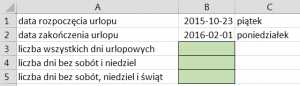
W niniejszym tekście opisuję funkcję, która jest w stanie pokazać liczbę dni roboczych między dwiema datami. Pomija weekendy i święta. Chyba najprzyjemniej zrozumieć to na przykładzie urlopu. 🙂 Dowiemy się, na ile dni roboczych warto było wystawić wniosek urlopowy na przełomie lat 2015 i 2016, żeby mieć urlop przez ponad sto dni.
Przygotowałem tabelkę, na której ma pracować ta funkcja.
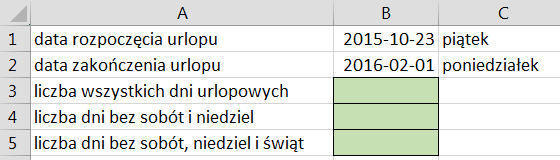
Zakładam, że pierwszym dniem urlopu miał być piątek 23 października 2015, kiedy mogłem wsiąść w samolot i polecieć dookoła świata, by do domu wrócić dopiero w poniedziałek 1 lutego 2016 (w ostatni dzień urlopu). A we wtorek iść znowu do pracy. Nie wziąłem takiego urlopu, ale pomarzyć warto 🙂
Na początku wyliczam ile będę miał w sumie dni wolnych. Ponieważ w Excelu data (poprawnie zapisana) jest liczbą – mogę zwyczajnie odjąć od większej daty (tej późniejszej) – datę wcześniejszą.
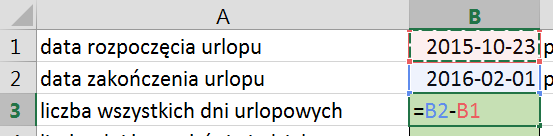
Formuła =B2-B1 daje w wyniku liczbę 101. Czyli urlop będzie w sumie trwał 101 dni! A nawet 102, bo ten sposób liczenia nie uwzględnia daty końcowej jako pełnej doby. Jeżeli chcę tę końcową dobę również uwzględnić, uzupełniam formułę o dodanie jednego dnia = B2-B1+1
Jest więc 102 dni wolnego! Super! 🙂
A teraz policzę, ile będzie dni, jeśli odliczy się soboty i niedziele. Do tego potrzebna jest już funkcja DNI.ROBOCZE (w wersji angielskiej NETWORKDAYS). Ma ona trzy parametry: trzeba podać datę początkową, datę końcową i opcjonalnie listę świąt, które wypadają w dni od poniedziałku do piątku. Jeśli chcę policzyć dni jedynie bez weekendów, to ostatni parametr można pominąć. Wpisuję w komórce B4 funkcję =DNI.ROBOCZE(B1;B2) B1 to data rozpoczęcia, B2 jest datą zakończenia, a trzeciego parametru [święta] nie wpisuję, bo na razie chcę odliczyć jedynie weekendy.
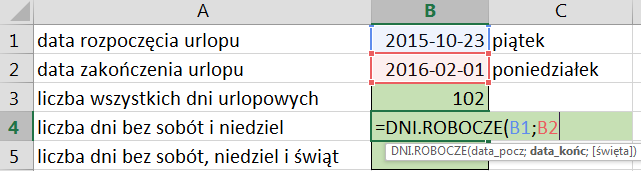
Wynikiem jest liczba 72. Tyle dni zostaje ze 102 dni urlopu po odliczeniu sobót i niedziel. Czyli weekendy to prawie jedna trzecia urlopu.
Ale nie musimy wystawiać wniosku urlopowego na całe 72 dni, bo jeszcze przecież mamy w tym okresie sporo świąt, które mogą wypadać w środku tygodnia, a są ustawowo wolne od pracy! Dlatego wybrałem okres od listopada do stycznia, bo w Polsce jest to istna „wysypka” świąt. Żeby uwzględnić również święta, muszę przygotować dla funkcji listę dni świątecznych.
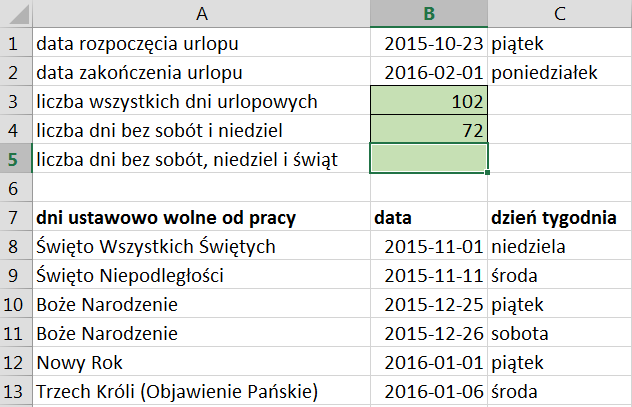
Wpisałem wszystkie dni świąteczne, które wypadają od końca października do początku lutego (mam nadzieję, że nie zapomniałem o żadnym). Nawet jeśli jakieś święto wypada w sobotę albo niedzielę (jak Wszystkich Świętych i drugi dzień Bożego Narodzenia) zupełnie nie przeszkadza to w działaniu funkcji. Takie dni są odliczane jako weekend i już nie odliczają się po raz drugi. Widać z tabeli, że funkcja powinna pomniejszyć liczbę dni roboczych (72) o jeszcze cztery dni.
Wpisuję do komórki B5 funkcję =DNI.ROBOCZE(B1;B2;B8:B13) ten trzeci parametr to zakres zawierający listę dni świątecznych.
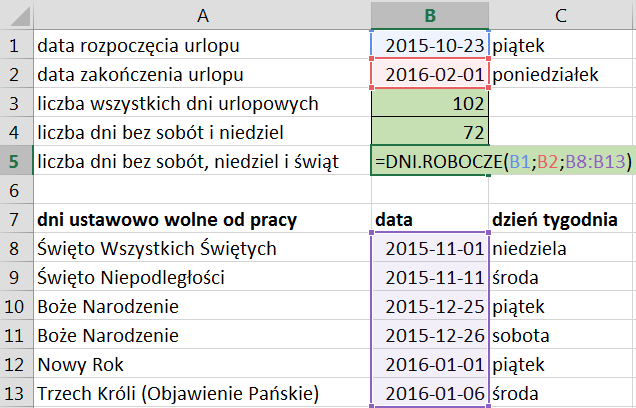
Wynikiem jest 68 dni roboczych. I na tyle trzeba by było wypisać wtedy wniosek urlopowy, żeby mieć 102 dni wolnego. Cóż, przy pewnym samozaparciu można przez kilka lat pracy tyle dni „uzbierać” 🙂 Albo zwyczajnie wziąć urlop bezpłatny. 🙂
Pozdrawiam
Andrzej Słodownik
